Solidworks训练机油壶建模.docx
《Solidworks训练机油壶建模.docx》由会员分享,可在线阅读,更多相关《Solidworks训练机油壶建模.docx(17页珍藏版)》请在冰豆网上搜索。
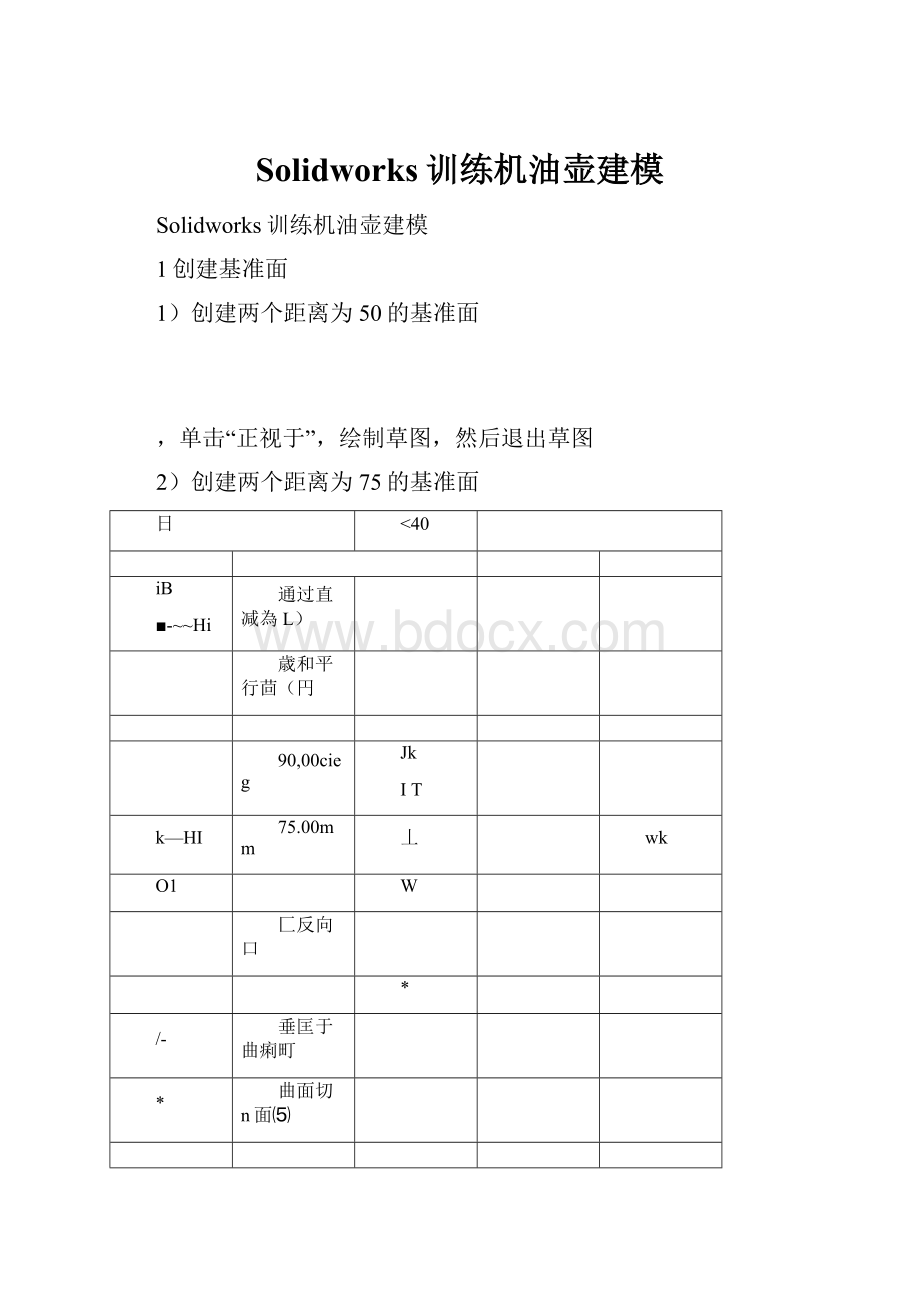
Solidworks训练机油壶建模
Solidworks训练机油壶建模
1创建基准面
1)创建两个距离为50的基准面
,单击“正视于”,绘制草图,然后退出草图
2)创建两个距离为75的基准面
日
<40
iB
■-~~Hi
通过直减為L)
歳和平行茴(円
90,00cieg
Jk
IT
k—HI
75.00mm
丄
wk
O1
W
匚反向口
*
/-
垂匡于曲痢町
*
曲面切n面⑸
97
3、选择“前视基准面”
ipj
/
工:
一一
65
旦3
63
i
I
IF
\\
5、选择“基准面1”,创建草图选择上视基准面中的圆弧,再选择“草图
心——
6、选择“基准面2”,使用“三点圆弧”命令绘制
圆弧一端点在样条曲线的点上,另一端点和长175的直线添加几何关系为“穿透”
8、选择“基准面4”,使用“三点圆弧”命令绘制
9、曲面一一边界曲面
進顶与預覧(町金
回合并切面®
□按方向1粵裁(D
□按方商2尊埶D
拖动茎图(Q)I厂
0显示预览(豐
昱示CO像
□网格预丽
□斑马条纹
□曲率检查槁形圉
10、确认后的效果图
11、创建基准面
参考实体:
前视基准面距离:
45――获得基准面5
12、特征一一镜向
要铁白的面(G
选琅(Q)脅
□合并实体®
□缝合曲面®
回延伸观象J1性(臼
13、在特征树中让“边界一曲面”
14、特征一一分割线
F面的的“草图2”显示
15、特征一一分割线
區分割践?
16、选择“上视基准面”,使用样条曲线绘制草图提示:
样条曲线左右两端点分别与曲面底边线相切
17、选择基准面1,使用样条曲线绘制草图(方法同上)基准面1:
基准面2:
18、曲面——放样曲面
1)先让草图1显示
2)单击放样曲面,在“轮廓”显示框高亮状态下依次选择步骤16、17中绘制的样条曲线
0IX]阳
|O|p|Si|O|而一
,再
3)点选样条曲线时,会弹出一个对话框杠:
,先和谈鼠标点点击"选择开环”点击“确认”按钮。
曲面放样
7
引导域⑹
引导蛾感应类璽圍:
百斥1弓戦
开5T<6>'相切
19、方法同上,完成另一边放样曲面的创建提示:
先将放样一曲面下面的草图显示
20、隐臧早图
21、曲面——填充曲面
◊填充曲面
丫
约張曲戟隹)选甌s)
22、创建基准面
参考实体:
基准4距离:
13――获得基准面6
23、选择“基准面4”创建草图
,生成实体
分别选择各曲面上边线,然后单击“草图”一一“转换实体引用
24、选择“基准面6”创建草图选择步骤23中的实体,再选择“草图
“等距实体”,距离为13
25、曲面一一边界曲面
2边界曲面日
7
选顶与预蛊(枱«
26、显示基准面6中的草图
27、曲面——拉伸曲面
选择基准面6中的草图,再单击“拉伸曲面”
从旧
草區基塞面
|给定评度
S.OOmm
□方眈
28、隐藏上视基准面和基准面1、2、3、4、529、创建基准面参考实体:
基准面6距离:
25个数:
2
选獸£)
l-'lWSW点(L)
30、选择“基准面7”,单击“正视于”,创建草图
选择“曲面一拉伸1”中的边线,使用“转换实体引用”命令转换成实体
2)使用“草图”一一“分割实体”,把中心线和圆的交点作为分割点,然后退出草图
32、选择“基准面5”,创建草图
;左端点与基准面8
使用“直线”命令绘制一条直线,右端点与基准面7中的圆弧添加几何关系为“穿透”
中的圆弧添加几何关系为“穿透”
33、曲面一一放样曲面
放样轮廓:
基准面7和基准面8中的两个草图放样引导线:
基准面5中的直线
面放拝
34、确认后的效果
35、曲面——拉伸曲面
在“曲面一放样4”下面让①50圆所在的草图显示出来。
拉伸深度:
30
36、选择基准面5,单击“正视于”,绘制草图
1)、样条曲线
6添加几何关系为重合
2)、让“基准面6”鴯显示出来,把样条曲线上面两个点分别和基准面
37、创建基准面
参考实体:
样条曲线上左端点右视基准面
38、选择基准面9,创建草图,完成后退出草图以样条曲线上面起点为圆心
39、曲面——扫描曲面
40、在特征树中把“进度线”拉到“曲面一扫描1”之前®<5曲囱•拉伸2
◎基准面9
田创曲页斑1
41、曲面一一曲面缝合对所有曲面进行缝合
浙边界-曲面2「J
分割线z曲面熾祥2边界-曲面3曲面-拉忡1
曲而-前滞N_vJ
□尝试形成实儒CD
42、在在特征树中把“进度线”拉到“曲面一扫描1”的下面
齐勇载曲面
?
《X
耐栽覺型CD
負
@标准(国O相互備
it择(S)s
43、曲面一一剪裁曲面
藝载工to
C:
j曲而强合】
<-.保留选择
■:
:
移除选按印
曲面-FI搐1-田裁I
44、曲面一一剪裁曲面
一标准側
O相型即
i^S粤截工具(D:
Q曲面-漿戦1
45、剪裁前和剪裁后的剖面视图比较
剪裁前剪裁后
□尝试膨成实体(I)
47、圆角:
1)底面边线:
R15
2)R8
选择⑸
曲面-聖裁1曲面-聖载.2
46、曲面一一缝合曲面
48、最终效果图